Funcionamiento de los listados
Todos los listados en Int_School funcionan de forma similar, en esta sección aprenderás a usarlos y personalizarlos para tener todo a tu gusto y ahorrar tiempo.
Los listados tienen dos zonas muy diferenciadas: la de búsqueda y la de resultados.
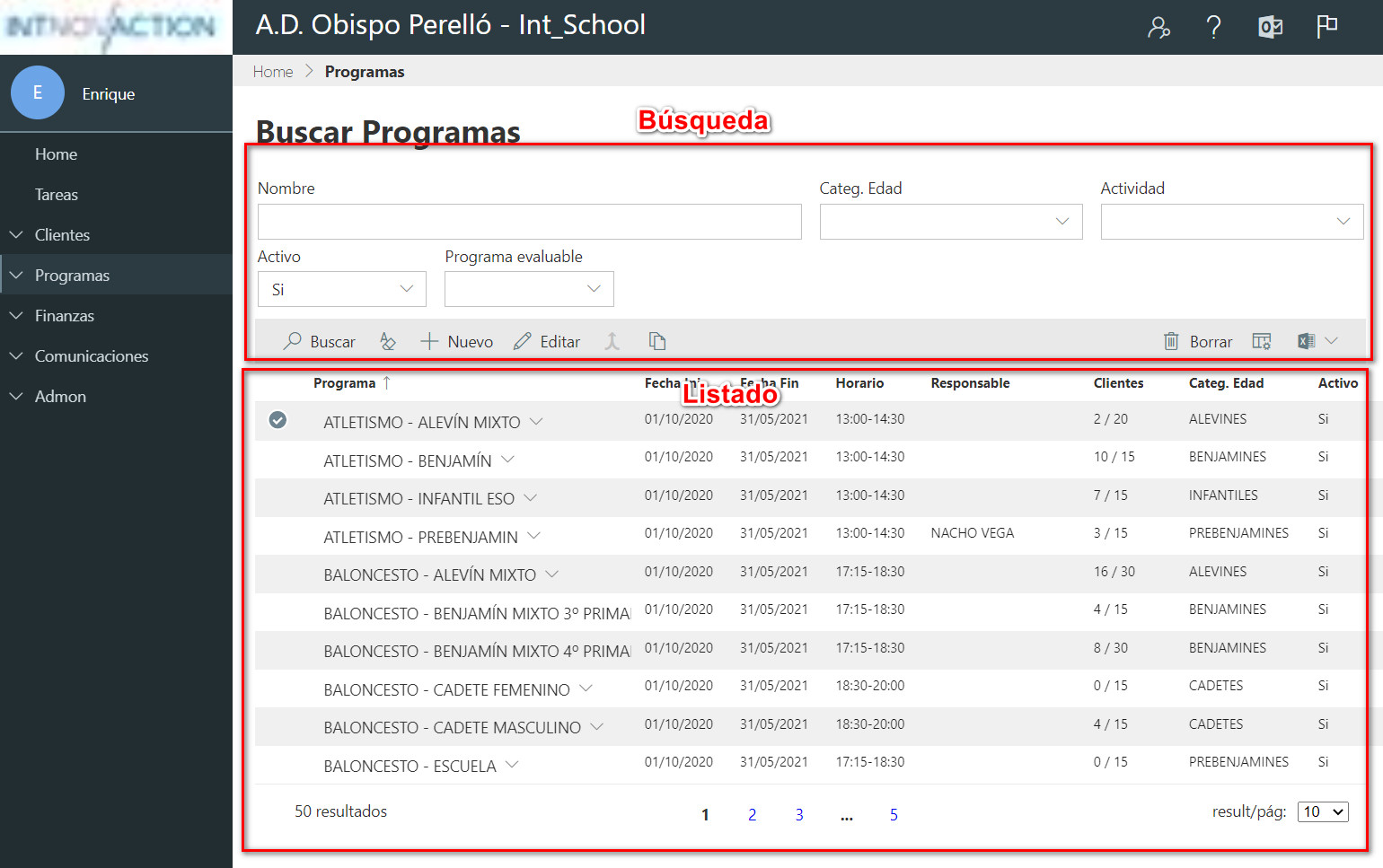
Zona de búsqueda
Es la zona situada en la parte superior de la pantalla, en ella se encuentran los campos mediante los que se podrán filtrar los resultados obtenidos. Los cambios en los campos de búsqueda no se verán reflejados en los resultados hasta que se pulse el botón de Buscar.
Barra de herramientas
La barra de herramientas se compone de una serie de iconos que realizan acciones tanto sobre el formulario de búsqueda como sobre los datos mostrados. Aquí hay un resumen de las más habituales:
| Icono | Acción | Descripción |
|---|---|---|
 | Buscar | Aplica los valores de los campos de búsqueda y realiza el filtrado de los resultados. Al buscar siempre se vuelve a la primera página |
 | Limpiar | Limpia los valores de los campos de búsqueda y realiza la búsqueda, reseteando la pantalla a su estado por defecto. |
 | Nuevo | Dirige al usuario al formulario de creación de un elemento. |
 | Editar | Se activa cuando se selecciona un elemento, nos lleva a una pantalla donde poder editar el elemento seleccionado. |
 | Borrar | Se usa para borrar elementos del listado y puede operar sobre uno o varios registros, a la hora de borrar el sistema siempre pedirá una confirmación posterior a pulsar el botón. |
 | Editar columnas | Esta opción permite al usuario seleccionar las columnas a visualizar en el listado, su selección será personal y se guardará para futuras visitas a la página. |
 | Exportar/importar | Esta opción permite (según el listado) exportar o importar datos a partir de archivos Excel. |
Cada listado puede tener opciones específicas que tengan que ver con la operativa de los elementos que contiene, en este listado solo mostraremos las más habituales.
Seleccionar columnas
Cada tipo de usuario tiene unas necesidades distintas y, aunque tengan que acceder a los mismos tipos de datos, es posible que le interesen algunas columnas más que otras.
Mediante esta funcionalidad cada usuario puede personalizar las columnas que se muestran, el orden de las mismas, su ordenación y el número de elementos que se muestren a la vez en el listado.
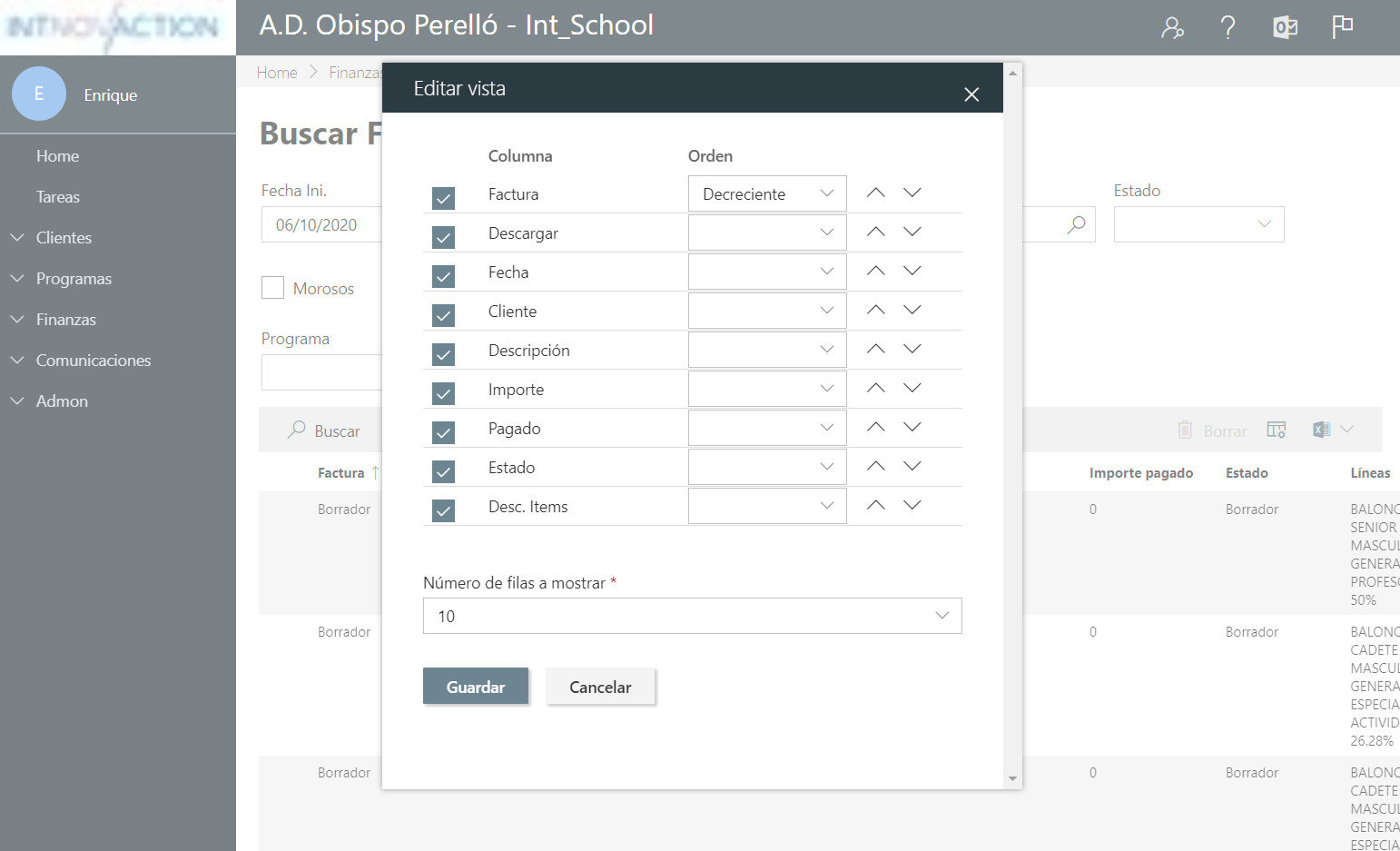
El usuario podrá seleccionar las columnas que quiere ver, mediante las flechas, ordenarlas en el orden que quiere que aparezcan. Además, mediante el desplegable, puede seleccionar el número de elementos que quiere ver en cada página.
Una vez lo deje a su gusto, pulsará Guardar y el listado se reconfigurará en base a sus preferencias. Esta configuración se guardará en su perfil y se aplicará todas las veces que visite este listado.
Exportación a Excel
Adicionalmente, algunos listados permiten exportar los datos en formato Excel, el proceso es muy sencillo: Al pulsar sobre el botón de exportación se nos mostrará una ventana como esta:
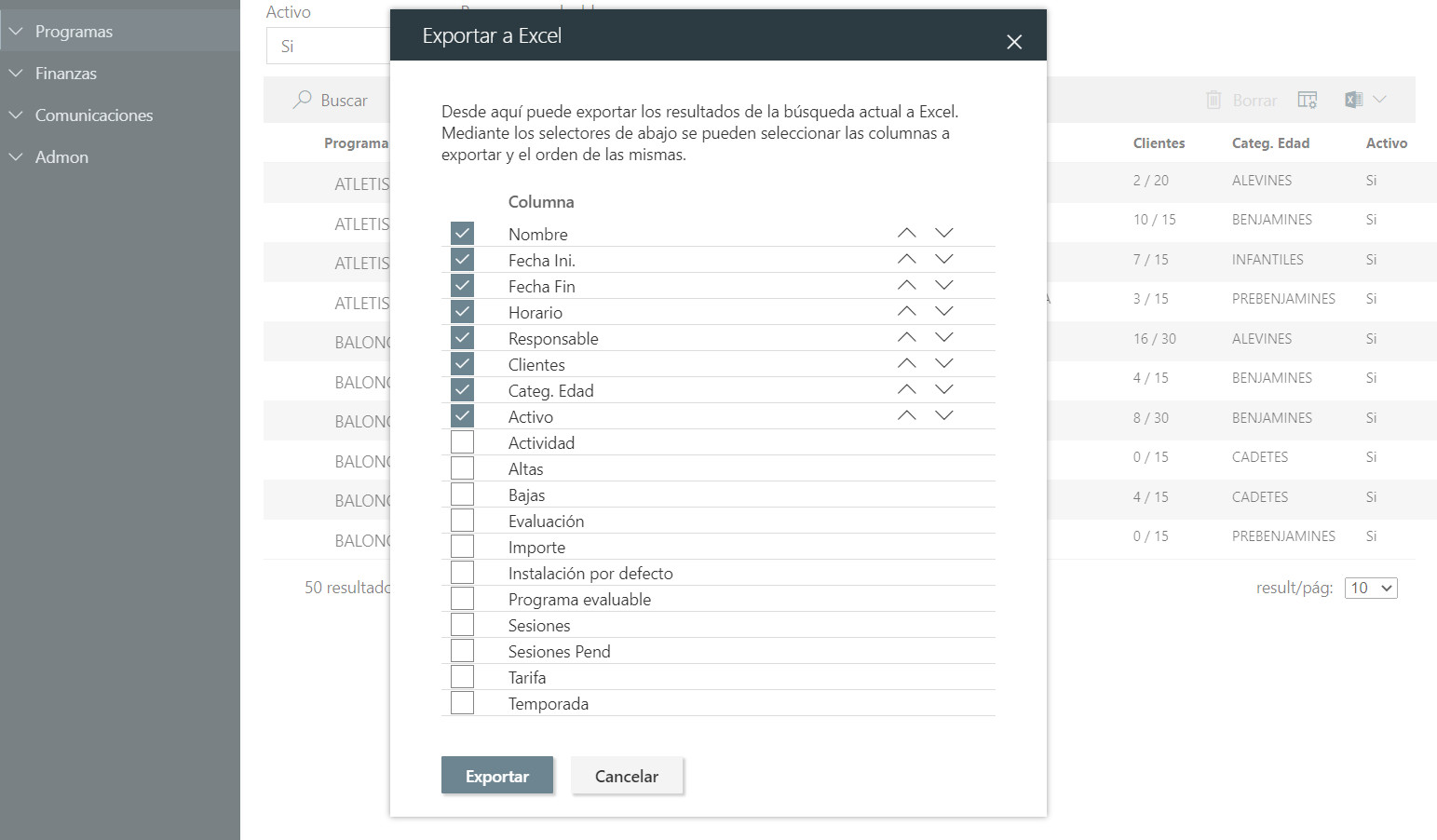
En esta ventana podremos seleccionar las columnas que queremos incluir en el Excel, una vez seleccionadas, pulsaremos sobre “Exportar” y se descargará el documento con los datos.
Zona de listado de resultados
En esta zona se encuentran los resultados de la búsqueda, por regla general se muestran paginados, es decir, no se muestran todos los resultados sino solo la primera página de los mismos, a fin de mejorar la velocidad de la página.
Los resultados se pueden ordenar en base a los valores de las columnas, para ello basta con hacer click sobre el título de las columnas.
Atención: las selecciones de elementos para borrar, copiar, etc. solo tienen efecto en el conjunto de resultados que se muestra, no sobre todos los registros que cumplan con los criterios de búsqueda.
Cabecera
En la cabecera del listado se encuentran los títulos de las columnas, al hacer click sobre ellos se provoca que el listado se reordene en base a la columna en la que se ha hecho click.
Como referencia, en la columna por la que se encuentra ordenado el lisado, se muestra una flecha indicando el sentido de la ordenación que tiene el listado en ese momento.
Listado
En el listado podemos ver en forma de tabla los resultados.
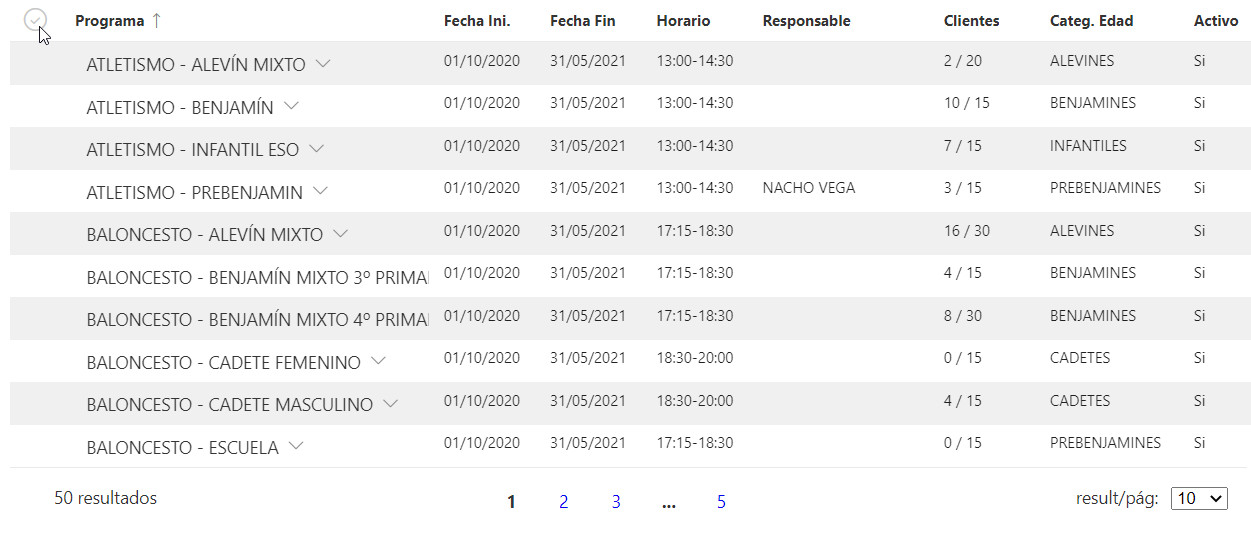
Desde esta parte de la página se pueden realizar distintas acciones:
- Seleccionar registros:
- Si pasamos el ratón por la parte izquierda de cada fila, veremos cómo se dibuja un selector de la fila, al pulsarlo ese registro se selecciona, de cara a las posibles acciones que se pueden realizar.
- En la mayoría de listados se permite la selección múltiple, por lo que podemos hacer click en mas de un selector y veremos cómo se van seleccionando. Además, en esos listados, podemos seleccionar rangos de registros haciendo click en el primero y con la tecla de Mayúsculas pulsada, hacer click en el último.
- También podemos hacer click sobre una fila y manteniendo pulsado el ratón, arrastrar a más filas, veremos que se seleccionan a la vez.
- Si en la fila de cabecera pulsamos sobre el selector que se muestra al pasar el ratón a la izquierda del primer título de cabecera, seleccionaremos todos los registros de la página (no el total de registros).
- Editar registros Si hacemos doble click sobre una fila (en cualquier punto) editaremos el registro correspondiente. Esto es equivalente a seleccionar el registro y pulsar editar.
- Acceder a registros relacionados En algunas columnas veremos que el valor es un enlace, al hacer click, iremos a la edición de la entidad correspondiente.
- Otras acciones En algunas columnas podemos ver, junto al valor de la columna, una flecha descendente; al hacer click sobre ella se desplegará un menú que nos ofrecerá acciones.
Paginación
Los resultados de los listados se muestran paginados, a fin de aumentar la velocidad de las búsquedas y no sobrecargar el servidor, la información de la paginación es la siguiente:

- Número total de resultados contando los de todas las páginas.
- Selectores de página a la que navegar.
- Selector para poder cambiar el número de resultados que se obtendrán en cada página.